揭秘Linux软链接:如何轻松创建、删除和修改
一、简介
在Linux中,软链接(Symbolic Link)是一种特殊的文件类型,它是一个指向另一个文件或目录的指针。软链接允许用户创建一个文件或目录的镜像,在文件系统中提供了对目标文件或目录的引用。用户可以通过软链接引用另一个文件或目录,实现在不同位置共享文件或目录的效果。软链接与硬链接(Hard Link)不同,硬链接是文件系统中对同一个文件实际存储内容的不同表现形式,而软链接是指向另一个文件或目录的符号。
软链接的作用和优点:
-
软链接允许在不同的目录中同时访问同一个文件或目录,从而实现 文件的共享 和链接的效果。
-
将复杂的文件路径简化为相对简单的路径,提高文件的易读性和易管理性。
-
当软链接指向的文件或目录被更改或移动时,软链接自身不会受到影响,只需更新软链接指向的文件即可。
-
软链接可以指向任何类型的文件或目录,包括其他软链接,从而使文件系统更加 灵活 。
-
软链接占用的磁盘空间极小,因为它们只是指向目标文件或目录的引用,不会复制文件内容。
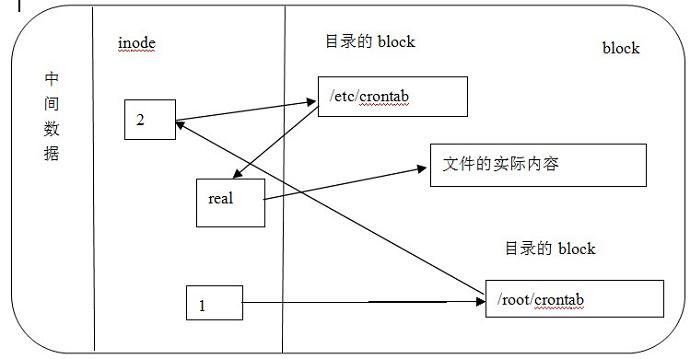
二、创建软链接
语法:
ln -s target_path link_path
-s选项表示创建软链接。target_path是目标文件或目录的路径。link_path是要创建的软链接的路径。
示例:创建一个软链接指向 /home/user/file.txt,并将软链接命名为 link_to_file。
ln -s /home/user/file.txt link_to_file
一定要验证软链接是否创建成功。使用 ls -l 命令查看当前目录中的文件列表,并确认软链接已经创建。
ls -l
如果软链接创建成功,则会输出:
lrwxrwxrwx 1 user user 01 Jan 24 10:32 link_to_file -> /home/user/file.txt
箭头 -> 表示 link_to_file 是一个软链接,指向 /home/user/file.txt。
软链接的使用注意事项:
-
删除原始文件不会影响软链接的可用性: 软链接仅仅是指向原始文件的一个别名,而不是原始文件的副本。因此,删除原始文件只会导致软链接失效。
-
软链接的权限和所有者: 软链接本身有自己的权限和所有者信息,这与原始文件的权限和所有者信息可能不同。如果原始文件的权限或所有者发生变化,软链接可能会失效。
-
在递归复制时需要谨慎处理软链接: 使用如
cp -R或rsync命令进行递归复制文件时,需要特别注意软链接的处理。有些选项可以让复制保持软链接的链接关系,而有些选项会实际复制软链接指向的文件。 -
软链接不同于硬链接: 软链接与硬链接(硬链接是对同一个文件的多个连接,而软链接是指向文件的一个路径)不同。
三、删除软链接
使用rm命令删除软链接:
rm link_to_file
link_to_file 是想要删除的软链接的名称。执行此命令后,软链接将被删除,但原始文件将保持不受影响。
要避免误删软链接:
-
使用别名或缩写: 可以使用别名或缩写来代替
rm命令,以防止误删软链接。例如,可以在~/.bashrc或~/.bash_profile文件中设置别名,如alias rm='rm -i',这将在使用rm命令时提示确认删除操作。 -
使用绝对路径: 在删除软链接时,可以使用软链接的绝对路径来确保确实要删除软链接,而不是原始文件。使用
ls -l命令可以查看软链接的绝对路径。 -
使用 -i 选项: 在使用
rm命令删除软链接时,可以使用-i选项来进行交互式删除。这将提示确认删除软链接,避免误删。 -
使用符号链接目录: 将软链接放置在特定的目录中,更容易地识别软链接,并避免误删。
软链接删除的常见问题:
-
误删源文件: 如果不小心误删了软链接指向的源文件,会造成源文件的丢失,因为软链接只是一个指向源文件的快捷方式。
-
权限问题: 如果没有足够的权限来删除软链接,会收到 “Permission denied” 的错误信息。需要使用
sudo命令以管理员权限删除软链接。 -
误删重要文件: 如果软链接指向重要的系统文件或数据文件,误删除软链接会导致系统功能受限或数据丢失。
四、修改软链接
修改软链接的目标路径使用 ln -sf 命令来创建一个新的软链接,并指定新的目标路径。
示例:创建新的软链接,替换/home/new_path/to/target/为新目标路径:
ln -sf /home/new_path/to/target/ existing_softlink
-s选项表示创建符号链接。-f表示强制创建或更新现有的软链接。
如果已经有一个名为 existing_softlink 的软链接,并且想修改其目标路径为 /home/new_path/to/target/,那么以上命令将会覆盖原始软链接的目标路径。
修改软链接的注意事项:
-
确认目标路径: 在修改软链接之前,确保要指定的新目标路径是正确的。如果新目标路径不存在或者路径错误,软链接将会指向一个不存在的目标,造成意外的结果。
-
权限问题: 确保有足够的权限来修改软链接。如果软链接所在的目录需要管理员权限或者超级用户权限,需要使用
sudo命令来进行修改。 -
备份原文件: 在修改软链接之前,最好在修改之前备份一下原软链接,以防对软链接的修改出现问题。
-
谨慎操作: 在修改软链接时要小心谨慎,确保删除或修改的是软链接而不是源文件。不小心删除或修改源文件会导致数据丢失或系统功能受限。
-
检查软链接: 在修改软链接之后,一定要使用
ls -l命令来检查软链接的指向是否正确,确保修改操作成功。
五、Linux软链接的高级用法
-
跨文件系统链接: 要创建跨越不同文件系统的软链接通过使用
-s参数创建硬链接来实现。ln -s /path/to/source /path/to/link -
软链接到目录: 除了文件外,软链接也可以指向目录。创建一个指向目录的软链接,然后在其他地方引用这个目录。
ln -s /path/to/source_dir /path/to/link -
使用软链接来切换配置文件: 使用软链接来快速切换不同版本的配置文件。这对于在测试不同配置时非常有用。
-
自动部署更新: 将一个软链接指向应用程序的当前版本,然后在更新时仅需要修改软链接目标即可。
-
在多个位置共享资源: 在多个位置共享同一个资源,而不需要复制多份。
-
软链接的链式使用: 创建一个软链接指向另一个软链接,这称为链式软链接。这种使用方式可以建立复杂的目录结构或者引用不同的资源。
六、总结
软链接的应用场景:
- 软链接是系统管理中一个非常有用的工具,可以帮助简化文件和目录管理、提高效率并降低维护成本。
- 软链接在软件开发中可以提供便捷的管理、快速部署和多版本控制等优势,能够更高效地进行软件开发工作。
- 软链接在日常工作中能够帮助简化文件和目录管理、提高工作效率以及减少重复的数据存储。
软链接是指向另一个文件或目录的指针,它们可以简化文件系统的组织结构,并使文件和目录易于访问。创建软链接,可以使用ln命令。删除软链接,可以使用rm命令,它会直接删除软链接文件。修改软链接的目标文件,可以直接删除旧的软链接并重新创建一个新的软链接,也可以使用-f选项来覆盖已存在的软链接。

本文来自互联网用户投稿,该文观点仅代表作者本人,不代表本站立场。本站仅提供信息存储空间服务,不拥有所有权,不承担相关法律责任。 如若内容造成侵权/违法违规/事实不符,请联系我的编程经验分享网邮箱:chenni525@qq.com进行投诉反馈,一经查实,立即删除!
- Python教程
- 深入理解 MySQL 中的 HAVING 关键字和聚合函数
- Qt之QChar编码(1)
- MyBatis入门基础篇
- 用Python脚本实现FFmpeg批量转换
- 正则表达式:过滤 S3 上以 _$folder$ 结尾的占位文件
- 基于java的网络版坦克大战游戏系统设计与实现
- 转动惯量与惯性张量 的推导
- Docker卷和挂载目录的区别
- libmodbus 软件包的使用记录 -- 基于 rs485 通讯
- 用什么可以把文档变成二维码?文件通过二维码打开的方法
- [C#]Parallel使用
- 使用Python自动化操作手机,自动执行常见任务,例如滑动手势、呼叫、发送短信等等
- 算法基础之计数问题
- 2023 年第四季度 Chainlink 产品更新